
Úvod do softvéru Ganttovho diagramu
Je to nástroj na riadenie projektov, v ktorom môžete hosťovať projekt, prideliť mu tímy, zapísať sa do tímových hodín, mať k dispozícii časové záznamy, naplánovať výstupy, naplánovať závislosti od výstupov a naplánovať závislosti členov tímu aj vstupy. Existujú ustanovenia pre ukladanie súborov, záväzky sa môžu aktualizovať, najnovšie sa dajú získať z archívov a archívy sa dajú ľahko spravovať. Teraz sa pozrime, ako začať so softvérom Gantt Chart, vytvárať projekty a nastavovať ďalšie čiastkové aktivity:
Kroky, ako začať so softvérom Ganttov diagram
Nižšie sú uvedené niektoré kroky, ktoré je potrebné dodržať, aby ste mohli začať so softvérom Ganttovho diagramu -
Krok 1
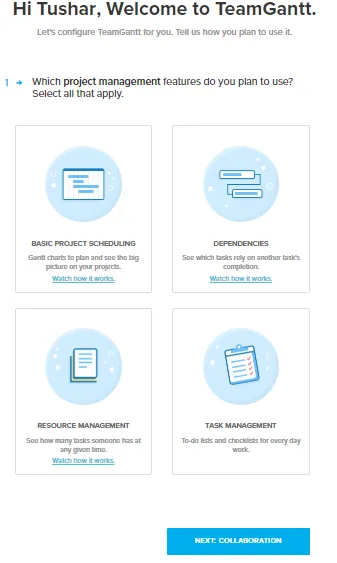
Krok 2
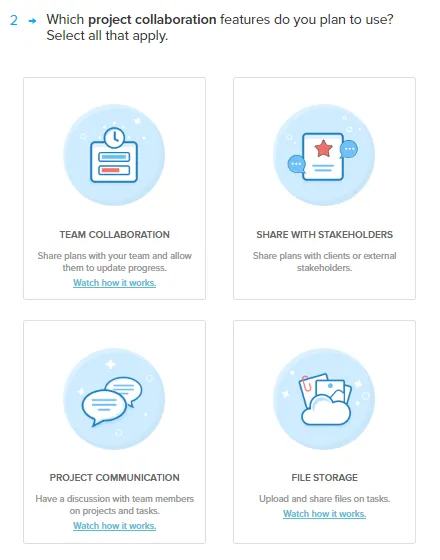
Krok 3

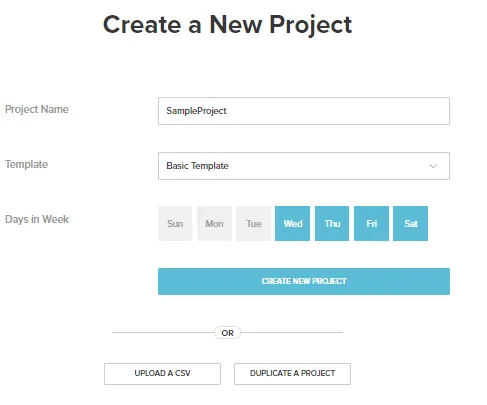
- Ganttov diagram je spôsob, ako vizuálne rozmiestniť celý projekt tak, aby ste videli väčší obrázok, spravovali tím tak, že kto musí pracovať na tom, čo a kedy kedy. Je to nástroj na riadenie projektov.
- Úlohy môžu byť vytvorené a môžu byť navzájom spojené tak, že tím sa dozvie, čo bude robiť po súčasnom pridelení, tj hierarchia opatrení sa im objasní. Keď koordinátor tímu stanoví hlavné plány, pošta sa doručí uvedenému tímu a môžu odtiaľ začať veci.
- Celá komunikácia je pripojená priamo k úlohám, zobrazenia palubnej dosky sa môžu meniť tak, ako sa zobrazuje kalendár.
- Vizuály sa vyskytujú v prípadoch, keď jedna osoba vezme z jeho strany viac, ako sa predpokladalo, aký vplyv sa má na zvyšok tímu. Pracovné zaťaženie tímov je možné prezerať a riadiť, kontrolné zoznamy môžu byť spravované, môže byť tiež uskutočnená komunikácia a spolupráca na úlohách.
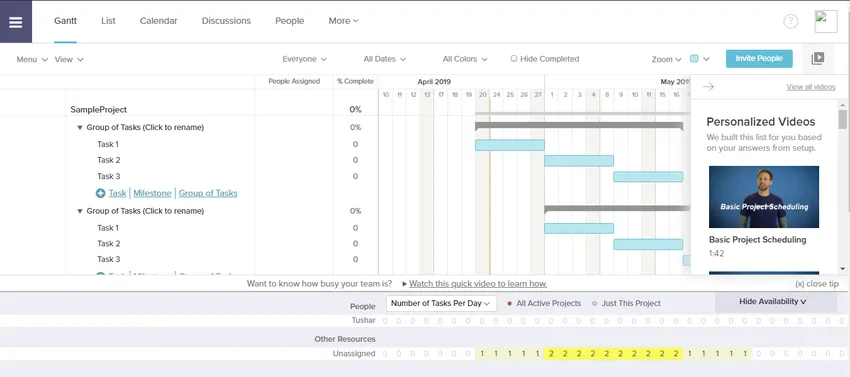
Zobrazenie hlavného panela pre projekt (Ganttovo zobrazenie)
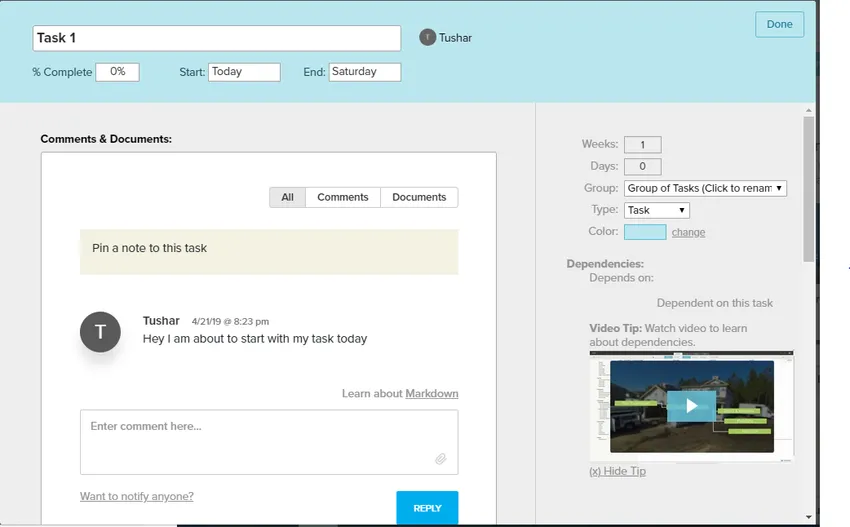
Podrobnosti týkajúce sa úlohy
Teraz diskutujme o hlavných funkciách podporovaných produktom -
Plánovanie projektu
Tu sa zaoberáme skutočnosťou, kde je zmena naplánovaná, tiež by sme si mali zachovať správne poradie dokončenia úloh podľa potreby. Závislosti a konflikty sa teda dajú zistiť, keď sa objavia počas práce. Po prepojení úloh sa medzi nimi objaví červená čiara závislosti, ktorá ukazuje hierarchiu úloh, ktoré sa majú vykonať za týždeň. Závislosti je možné odstrániť dvojitým kliknutím na okno závislosti a kliknutím na krížové znamienko proti najbližšej nasledujúcej závislosti.
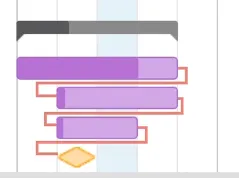
základné línie
Základné línie sa na začiatku priraďujú iba vtedy, keď sú úlohy pridelené členom tímu, teraz môže dôjsť k tomu, že ktorýkoľvek z členov bude náhle vyradený alebo dôjde k zmene času dodania predmetu, takže by to viedlo k presunutie harmonogramu. Nová základná línia sa dá vytvoriť kliknutím na menu -> objaví sa základné línie -> dátum.

Základná línia sa objaví v sivom pruhu, ktorý udáva rozdiel medzi preskupením a pôvodnou sadou východiskových hodnôt.
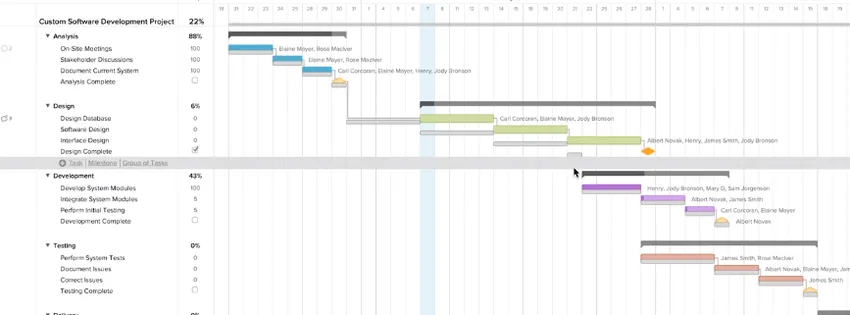
Pozvi niekoho do svojho projektu
Vo svojom projekte môžete kedykoľvek pridať ľudí kliknutím na kartu Ľudia v hornej časti a potom môžete vidieť spôsob zobrazený pod ukážkovým projektom a možnosť pozvať používateľov. Títo používatelia môžu vidieť kódy, dokumenty atď., O čom chcete diskutovať.
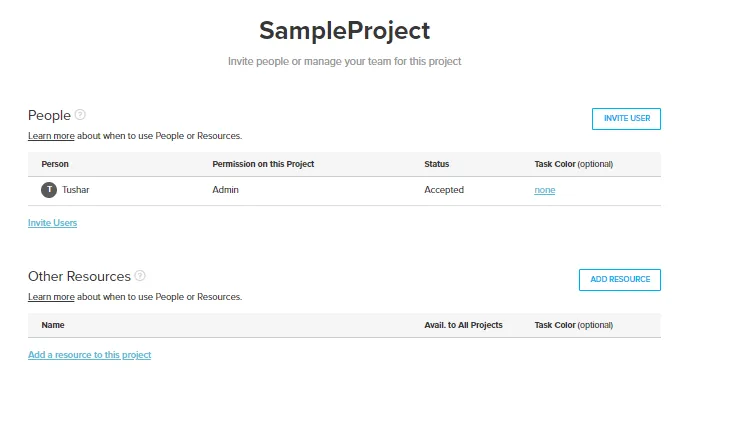
Stačí uviesť meno a e-mail osoby, ktorá sa má pridať, táto osoba dostane oznámenie a môže sa z nej pripojiť.

Tímová spolupráca
K dispozícii je Ganttovo zobrazenie, zobrazenie kalendára a zobrazenie zoznamu, aby ste mali prehľad o tímovej práci. Úlohy prezerané konkrétnym ľuďom alebo zdrojom môžete vidieť kliknutím na rozbaľovaciu ponuku „Všetci“. Keďže čas stále trvá, zobrazí sa členovi tímu, ktorému bola daná úloha pridelená, okno, v ktorom je uvedený počet dní, ktoré mu zostali, a inštancia, keď ju má pokryť.
Zdieľajte so zúčastnenými stranami
Niekedy môže byť požiadavkou, aby sa zainteresované strany nechali pozrieť na vykonanú úlohu, zúčastnené strany môžu byť jedným alebo viacerými. Takže v prípade, že plán projektu zarámovaný vaším tímom, ak sa musí zdieľať s ľuďmi, potom ho možno vytlačiť vo formáte PDF kliknutím na „Exportovať do PDF“ alebo vložiť odkaz na projekt, ktorý je len na čítanie, poskytované.

Z ponuky je možné vytvoriť vložiteľný odkaz a musíme označiť projekty, ktoré musíme zobraziť. Tam by sa objavila adresa URL, ktorá prenáša prístup k projektu v režime len na čítanie.
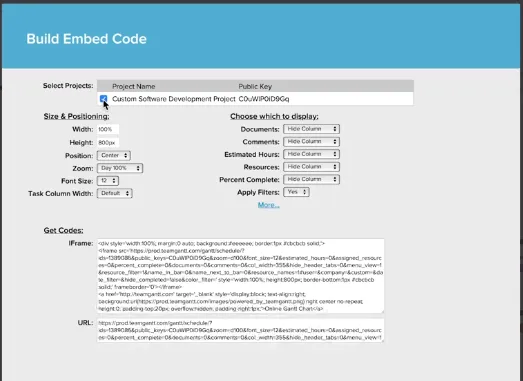
Ukladanie súborov
Gantt týmto poskytuje nasledujúce funkcie -
Ako kto má súbor? Je to najaktuálnejšia verzia? Je to správny súbor v spojení s úlohou? V Gantte môže byť súbor pripojený priamo k úlohe a nové verzie súboru môžu byť oproti nemu aktualizované. Dá sa to urobiť výberom možnosti komentára, ktorá sa objaví vľavo, keď vyberieme úlohu. Dokument môžete buď presúvať myšou, alebo listovať zo systému.
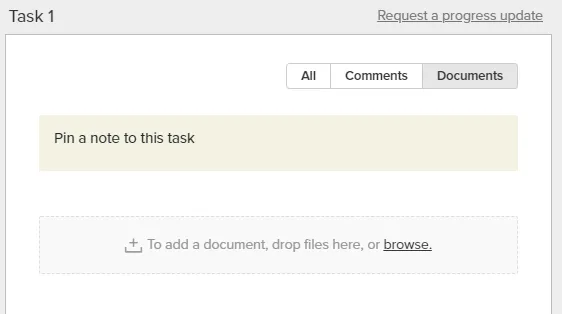
Odhad hodín
- Existuje ustanovenie na pridelenie počtu hodín na úlohu, ktorú majú členovia tímu pracovať denne. Túto možnosť je možné povoliť alebo zakázať na základe požiadavky.
- Toto priradenie je viditeľné pre všetky aktívne projekty alebo pre aktuálne aktívny projekt.
- Tieto hodiny je možné tiež upravovať a aktualizovať.
hlásenie
- V skutočnosti ide o kontrolu stavu projektu, čo znamená, kde sa projekt v súčasnosti dosiahol. Je možné vidieť percento dokončenia projektov, existujú tri farby, zelené úlohy sú naplánované, žltá zaostáva a oranžové úlohy sú oneskorené.
- Poskytuje sa aj správa o sledovaní času, ktorá má jasnú predstavu o pridelených časových harmonogramoch a ich dodržiavaní členmi tímu.
Ďalej bola zdieľaná snímka, v ktorej sa spomína vyššie uvedený obrázok -
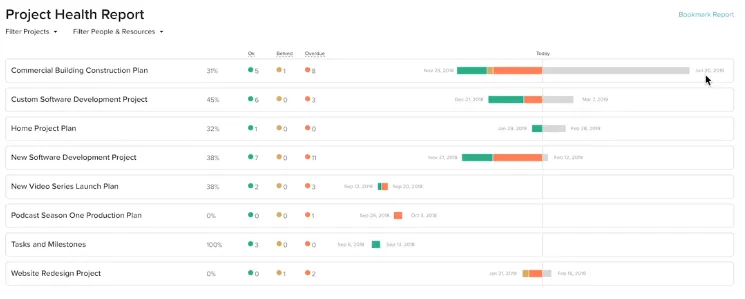
Ceny softvéru Ganttovho diagramu
Prvých 6 dní sa dá vyskúšať na preskúmanie softvéru a využitie výklenkov, ktoré poskytuje produkt. Odteraz sa určujú ceny na základe snímky zdieľanej nižšie.

Odporúčané články
Toto je sprievodca softvérom Ganttovho diagramu. Tu diskutujeme o úvodu, krokoch a vlastnostiach softvéru Ganttov diagram spolu s diagramom. Viac informácií nájdete aj v nasledujúcom článku -
- Ganttov diagram v projektovom riadení
- Softvér Primavera
- Ganttov diagram Excel
- Klastrovaný stĺpcový graf Excel